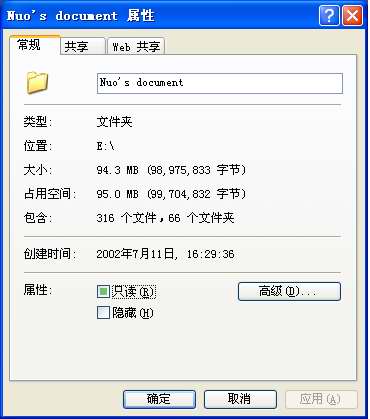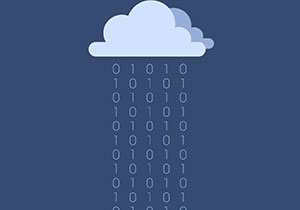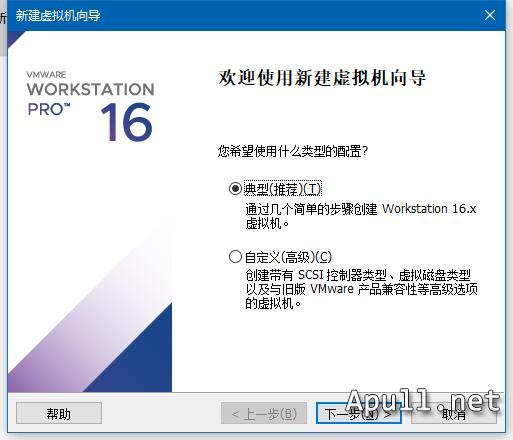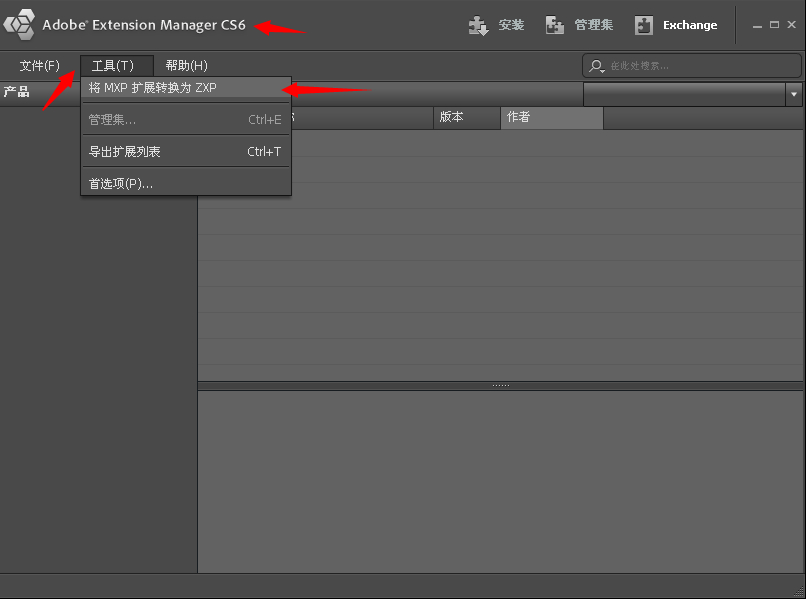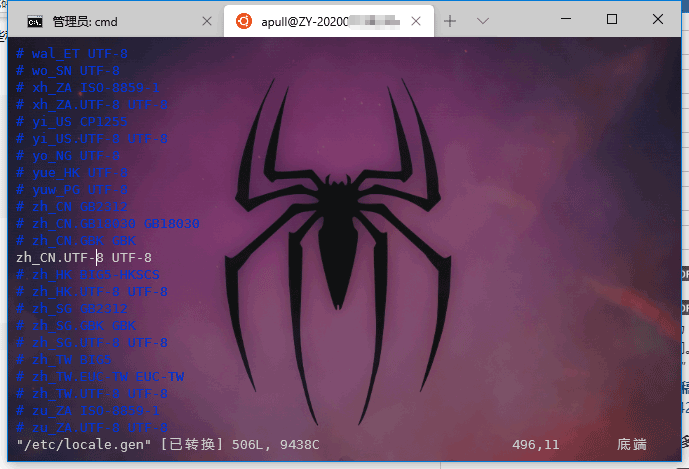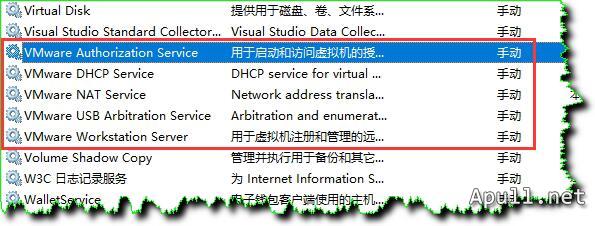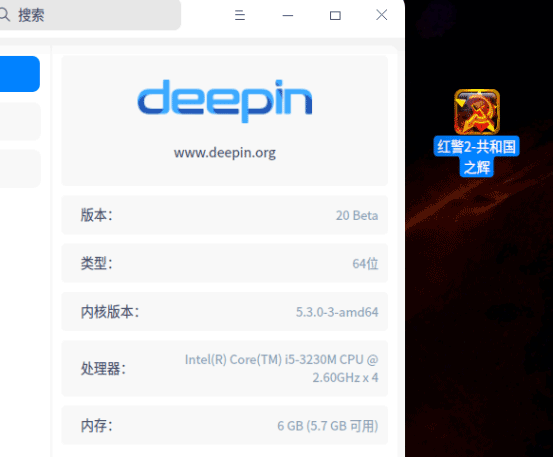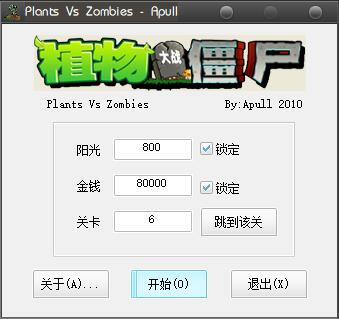Win7封装教程(一)安装与备份系统
(一)安装与备份系统
1、安装 Windows 7
可能很多人会说,安装Win7谁不会,这也用说?装Win7的确人人都会,但如何安装才是最适合系统封装的,就未必是人人都会了。安装是封装之本,没有好的安装方法,封装只是徒劳,请重视本节内容。
Win7(Vista)在安装时,与往代系统最大的区别在于会默认创建一个100M的分区(如下图),但100M的分区并不是区别的本质,区别的本质是“Win7默认将启动文件与系统文件分开存放”。
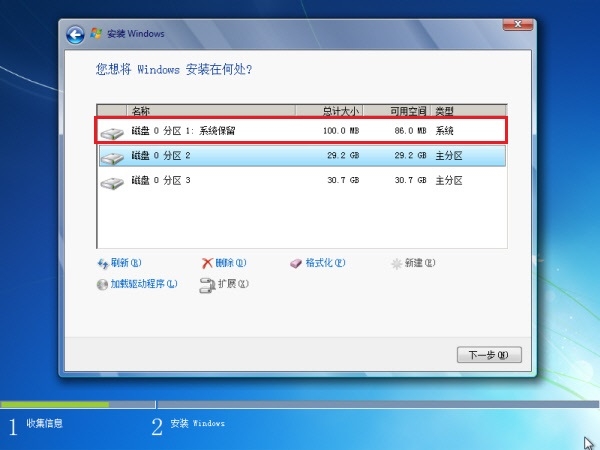
我们姑且将存放启动文件的分区叫做“启动分区”,存放Windows的分区叫做“系统分区”。WinXP时代启动分区和系统分区都是C盘,而Win7时代则为启动分区单独划分100M存放,另将系统分区作为C盘。所以Win7的那100M并不难理解,理解为是启动文件特设的“单间”就可以了。
没有这100M会怎样?答案很明确,没有这100M系统会无法启动。虽然系统文件都在C盘完好无缺,但没有引导系统是无法正常启动的。反应快的同学已经意识到这将带来的问题了,如果按此方式分区,封装部署后映像如果只备份系统分区(C盘),则映像恢复后是无法启动的!(其实这也不尽然,使用 Easy Image X 这类恢复映像后自动修复MBR和引导文件映像的恢复工具的话,系统还是可以正常启动的)
那有没有办法像XP时代那样,将启动分区和系统分区都放在C盘?当然可以,实现也很简单,使用第三方分区工具进行分区操作就可以了。例如使用DiskGenius分区,如下图所示:
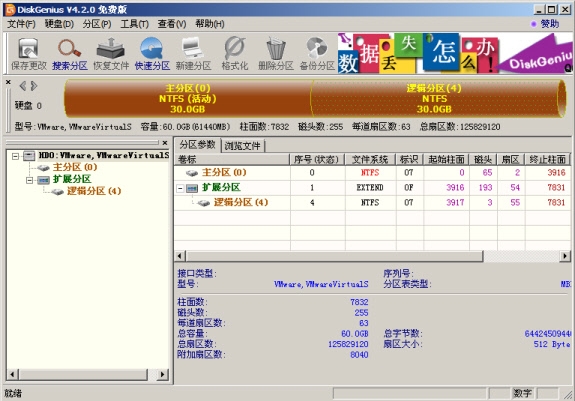
使用第三方分区工具分区后,再次启用Win7安装程序,就会呈现类似下图状况了,不会出现100M的启动分区,选择系统分区安装系统后,启动文件和系统文件就都位于C盘了。

2、进入最适合封装的系统账户:Administrator
Windows 7 的 Administrator 具有用户可用的最高系统权限。即便新建一个管理员账户,与 Administrator 用户同属于 Administrators 组,也无法具有与 Administrator 完全相同的系统管理与操作权限。系统封装需要执行大量对系统文件的修改与执行类操作,所以最适用于系统封装的,莫过于 Administrator 用户。进入Administrator用户的方法有很多,但下面我为大家推荐一个最为直接的方法,且不易产生问题和残留。
系统安装完毕后,会进入OOBE阶段(如下图),此时不要输入任何信息,也不要“下一步”,直接按“Ctrl + Shift + F3”。
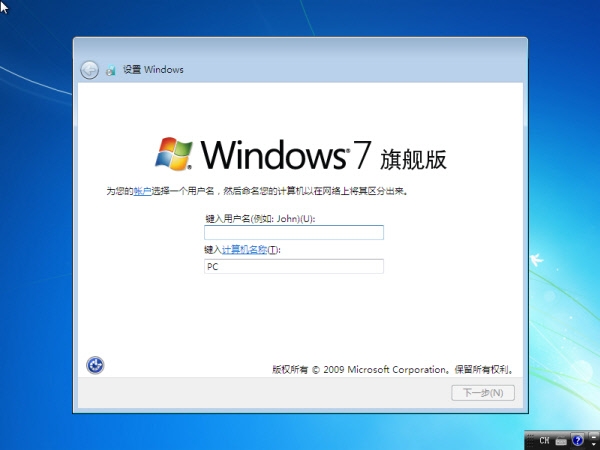
这时系统会突然自动重启,不过不用担心,这是微软官方提供的方法,不会对系统产生影响。系统重启后会自动以 Administrator 登录,启用桌面,进桌面时会自动启用微软官方封装工具“系统准备工具 3.14”(如下图)。
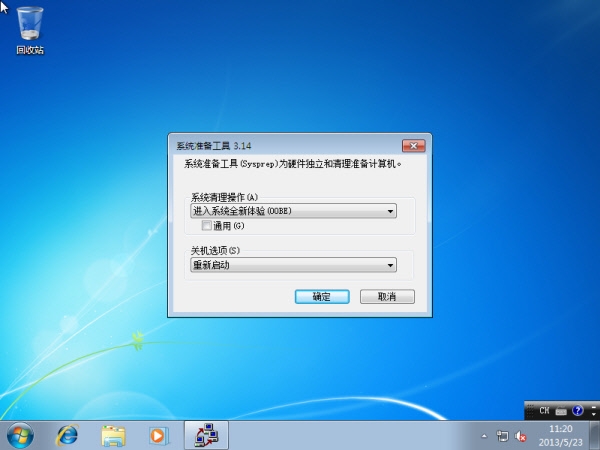
这时大家或许已经明白了,这其实就是微软为系统封装而特别准备的环境。“系统准备工具 3.14”是微软官方封装工具,一切封装辅助工具(如ES4)均以此为核心。不过此时我们并不需要用它,所以直接关掉(X或取消)就可以了。值得提醒的是,重启还会回到这个环境,而且每次进入这个环境时“系统准备工具 3.14”都是自动启动的,无须理会,关闭即可。
3、系统备份
封装的第一步,其实是备份当前安装好的操作系统。避免我们在之后的步骤中出现问题,以至于还要重新安装操作系统,浪费时间精力。系统备份想必大家都会。对于Win7而言,建议使用ImageX备份。推荐使用 U盘装机助理 中的 Easy Image X 执行 ImageX 备份操作, Easy Image X 具有图形化操作、便于设置压缩率等特点。
在 Easy Image X 中设置 ImageX 备份的方法与 Ghost 十分类似。不过提醒大家注意两点:
(1)压缩率无需选太高,这只是便于封装的备份而不是最终备份,压缩率建议选择“快速压缩”,体积略大,但备份和恢复速度都很快;
(2)ImageX是可以做到映像叠加的,即多次备份如果文件相同则只占一个文件的体积(此功能会有后续详解),所以除了设置映像文件保存位置外,还要设置当前这个子映像的名称,如下图中的子映像名称“Win7”。
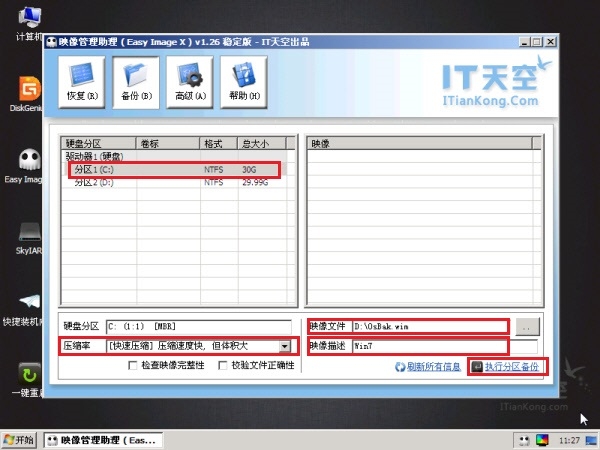
稍事等待后,系统备份完毕。

一个阶段一个备份,一个备份一个小结,一个小结一个进步,多个进步一个成功。
快速跳转:
(一)备份当前操作系统
http://www.apull.net/html/20140330223240.html
(二)封装前的准备
http://www.apull.net/html/20140330232315.html
(三)第一阶段封装
http://www.apull.net/html/20140330233436.html
(四)第二阶段封装
http://www.apull.net/html/20140330234431.html
Easy Sysprep下载地址:http://bbs.itiankong.com/thread-307681-1-1.html
【转载自http://bbs.itiankong.com/】